Bunday nosozlikka duch kelganda, birinchi navbatda, uning paydo bo'lish sabablarini topishingiz kerak va shundan keyingina vaziyatni to'g'irlashning mumkin bo'lgan variantlari haqida qaror qabul qilishingiz kerak. Noutbukda nima uchun tovush ishlamayotganini aniqlash qiyin bo'lishi mumkin va dasturiy ta'minot muhitida yuzaga kelishi mumkin bo'lgan muammolarning har birini turli yo'llar bilan tekshirishingiz kerak.
Nosozlik manbalari har xil bo'lishi mumkin: tizim sozlamalaridagi nosozlikdan tortib akustik uskunalar bilan bog'liq muammolargacha. Muammolar va agar ular aniqlansa, foydalanuvchi harakatlarining mumkin bo'lgan variantlarini ko'rib chiqing.
Muammo noutbuk birinchi marta yoqilganda paydo bo'ldi
Siz yangi noutbuk sotib oldingiz, uni yoqdingiz va ovoz ishlamayapti.
Ovoz kartasi to'g'ri o'rnatilganligiga ishonch hosil qiling. Siz uni noutbukning orqa yoki yon tomonida topishingiz mumkin, u erda audio uskunani ulash uchun 3,5 raz'emli rozetka joylashgan.
Drayv o'rnatilganligiga ishonch hosil qilish uchun Device Manager dan foydalaning. Agar u mavjud bo'lmasa, noutbuk kartani noma'lum qurilma sifatida taniydi. Agar kerak bo'lsa, drayverni ishlab chiqaruvchining rasmiy veb-saytidan yoki o'rnatish to'plami diskidan yuklab olish orqali o'rnating. O'rnatish vaqtida o'rnatish menejerining ko'rsatmalariga amal qiling. Katta ehtimol bilan, shundan keyin muammo hal qilinadi.
Agar noutbuk to'g'ri ishlagan bo'lsa va uni oxirgi marta yoqqaningizda ovoz balandligi yo'qolgan bo'lsa, quyidagilarni sinab ko'ring. Ovoz muammolari uchun birinchi qadamlar
Ovoz haqiqatan ham ishlamayotganligiga ishonch hosil qiling va faqat o'chirilgan yoki emas jimgina o'ynaydi. Agar tovush bo'lsa, lekin eshitish qiyin bo'lsa, begona shovqinlar mavjud bo'lsa, tizimning ovoz sozlamalarini tekshirishingiz kerak.
Esingizda bo'lsin, siz qo'shimcha ijro effektlarini qo'shgan bo'lishingiz mumkin. Bunday holda, "Standart" qiymatni o'rnatishingiz kerak bo'lgan Ishga tushirish - Boshqarish paneli - Uskuna va tovush - Ovoz orqali sozlamalarni dastlabki holatiga keltirish kifoya.
![]()
Noutbukni qayta ishga tushiring. Ishlamaydigan ovozning sababi bir martalik tizimning ishlamay qolishi bo'lishi mumkin va uni qayta yoqqaningizda oddiygina yo'qoladi.
Agar bu sodir bo'lmasa, vazifalar panelidagi karnay belgisini toping va u o'chirilganligiga ishonch hosil qiling. Ovoz balandligini tekshiring - agar u minimal qiymatga o'rnatilgan bo'lsa, tugmachani kerakli darajaga o'tkazing.
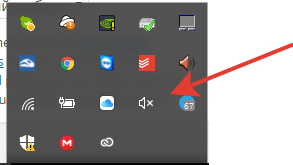
Dinamiklar, minigarnituralar va boshqa ijro qurilmalari noutbukga ulangan bo'lsa, to'g'ri ulagichga to'g'ri ulanganligini tekshiring. Ovoz darajasini tekshirish uchun qurilmalarning o'zida quvvat tugmasidan foydalaning yoki tugmani soat yo'nalishi bo'yicha aylantiring.
Agar ushbu amallardan keyin ijro ishlamasa, quyidagi amallarni bajarib, muammolarni bartaraf etishga harakat qiling.
Mumkin bo'lgan dasturiy ta'minot muammolari va echimlari
Ovozni o'rnatish umuman ishlamaydi yoki faqat ma'lum bir dasturda ishlashni to'xtatdi. Ovozni o'z ovoz boshqaruvidan foydalanadigan dasturiy vositalar yordamida o'chirmasligiga ishonch hosil qilishingiz kerak. Qurilmangizda ovoz chiqaradigan har qanday ilovani ishga tushiring.
Agar tovush bo'lsa, u dasturlarda. Ijro etishni yoqish uchun tegishli dastur sozlamalarini oching va u erda kerakli variantni toping. Agar siz Internetda bo'lsangiz, tegishli sahifada karnay belgisini qidiring. Ba'zi brauzerlarda u ochiq tab nomining yonida joylashgan.
Mahalliy o'yinchilarning sozlamalariga qarang. Chiqish qurilmasi HDMI - chiqish bo'lsa, katakchani "standart qurilma" ga o'zgartiring. Agar siz yaqinda noutbukni video tomosha qilish uchun HDMI porti orqali televizorga ulagan bo'lsangiz, bu mumkin.
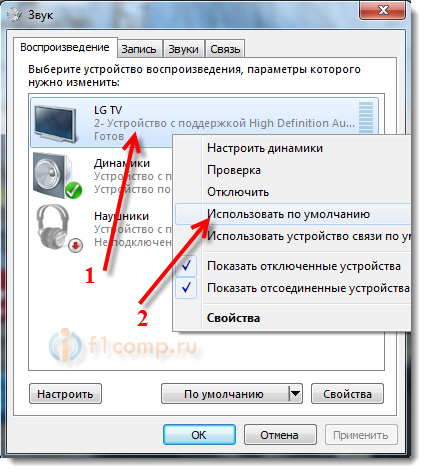
Muammo drayverlarni yangilash zarurati tufayli yuzaga kelishi mumkin. Buni tuzatish uchun Ishga tushirish - Boshqarish paneli - Uskuna va tovush - Qurilma menejeri tugmasini bosing. Ko'rsatilgan ro'yxatda Ovoz, video va o'yin boshqaruvchilari yorlig'ini tanlang. VIA HD Audio yoki Realtek-ga sichqonchaning o'ng tugmachasini bosing va paydo bo'lgan menyuda drayverlarni birma-bir o'chirish, yoqish yoki yangilashni harakat qilib ko'ring. Joriy drayver modelini noutbuk ishlab chiqaruvchisining rasmiy veb-saytidan yuklab olishingiz mumkin.
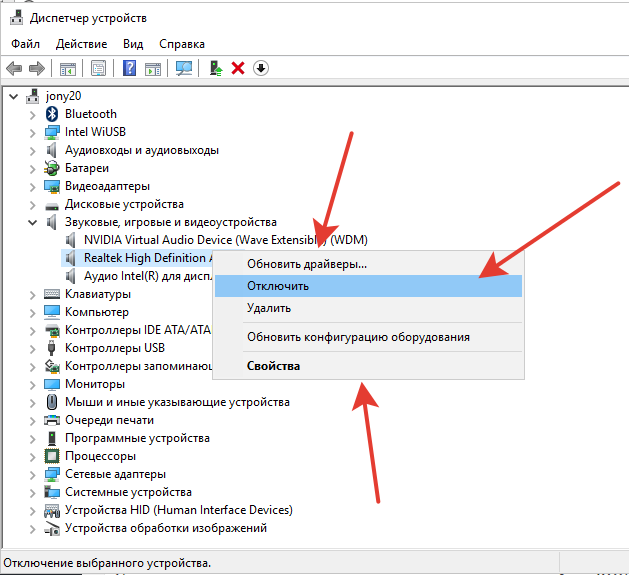
Tizimni noutbukda qayta o'rnatgandan so'ng ovozning yo'qolishining sababi tizim bilan drayverning ziddiyatlari bo'lishi mumkin, bu ovozni ijro etish qurilmalari uchun drayverlarni yangilagandan keyin ham hal qilinadi.
Agar siz bir kun oldin kompyuteringizga yangi dastur o'rnatgan bo'lsangiz, ehtimol uni o'chirib tashlasangiz, muammo hal qilinadi. Buni Ishga tushirish - Boshqarish paneli - Dasturlarni qo'shish yoki o'chirish orqali qilishingiz mumkin.
BIOS sozlamalarida ovoz kartasi o'chirilganligiga ishonch hosil qiling. Kompyuterni yoqqaningizda Del yoki F2 tugmachalarini bosib BIOS-ga kirishingiz kerak. Ovoz parametrlari, ishlab chiqaruvchiga qarab, turli bo'limlarda joylashgan bo'lishi mumkin va deyiladi: "Audio Controller", "HDA Controller", "OnChip Sound" va boshqalar tovush, audio, azaliya, HDA so'zlari mavjud. BIOS versiyasiga qarab, "Kengaytirilgan" yoki "O'rnatilgan periferik qurilmalar" yorlig'ini bosing. Qiymatni Avtomatik yoki Enabled ga o'rnatish orqali karta faollashtiriladi.
Virusli hujumlar
Kompyuter viruslari nafaqat ma'lumotlaringizni o'g'irlaydi yoki buzadi, balki noutbukni ovozsiz qoldirishi mumkin. Muammo zararli dasturlarning faoliyatida bo'lib, ular o'z harakatlari bilan tizim fayllarini o'zgartirishga, ro'yxatga olish kitobini viruslar bilan to'ldirishga va natijada ovoz tizimining noto'g'ri ishlashiga olib keladi.
Agar tizza kompyuteringizda antivirus dasturi o'rnatilmagan bo'lsa, buni qilishingizni tavsiya qilamiz. Ba'zi antivirus dasturlari ishlab chiqaruvchilari o'z mahsulotlarini bepul ishlatish imkoniyatini beradi. Buning uchun rasmiy saytdan kerakli versiyani yuklab olishingiz kerak.
Bunday dasturlarning imkoniyatlari odatda tizimni eng keng tarqalgan "zararkunandalar" dan davolash uchun etarli. Antivirusni o'rnatganingizdan so'ng, siz tizimni to'liq tekshirish va zararli dasturlarni olib tashlashingiz kerak. Agar viruslarni yo'q qilish yordam bermasa, Windows ishini tiklashingiz kerak bo'ladi.
Boshlash - Barcha dasturlar - Aksessuarlar - Tizim asboblari - Tizimni tiklash buyruqlarini bajaring. Jarayon tugashini kuting, ehtimol shundan keyin muammo hal qilinadi.
Uskuna audio muammolari
Dasturiy ta'minot diagnostikasi hech narsa bermadi va muammo hali ham hal qilinmadimi? Ovoz buzilishiga olib keladigan kamdan-kam holatlar apparatning noto'g'ri ishlashidir.
Ehtimol, bu ulagichlarning noto'g'ri ishlashi yoki ovoz chiqarish uskunasining o'zi. Yangi tovush uskunasini boshqa kompyuterda sinab ko'rganingizdan so'ng, noutbukingizga ulang. Agar u ishlayotgan bo'lsa, muammo kompyuterning o'rnatilgan dinamiklarida.
Ovoz kartasining noto'g'ri ishlashi, shuningdek, noutbukda nima uchun ovoz ishlamaydi degan savolga javob bo'lishi mumkin. Agar u jismonan shikastlangan bo'lsa - ehtimol u "yoqib ketgan" - tiklash mumkin emas va almashtirish kerak.
Anakartdagi PCI uyasi ishlamay qolishi noutbukda ovoz ishlamasligining yana bir sababidir. Ushbu versiyani tekshirish uchun ishlaydigan kartani boshqa noutbukdan olib tashlash orqali bir xil uyaga o'rnatishga harakat qiling.
Yuqoridagi ko'rsatmalar yordamida ko'p hollarda siz tashqi yordamisiz etishmayotgan tovushning tizim muammolarini hal qila olasiz. Maxsus bilimlar bo'lmasa, qiyinchiliklar apparat tizimiga jismoniy zarar etkazishi mumkin.
Bunday holda, o'z-o'zini ta'mirlash va uchinchi tomon ehtiyot qismlarini o'rnatish bilan tizza kompyuteringizga zarar bermaslik uchun rasmiy xizmat ko'rsatish markaziga yoki malakali mutaxassislar kerakli ta'mirlashni amalga oshiradigan ishonchli kompyuter ustaxonasiga murojaat qilishni tavsiya etamiz.
Veb-sayt reklamasi
Shaxsiy optimallashtiruvchi veb-studiyaga qaraganda ancha arzon. Men sizga saytingizni TOP-3 ga olib chiqishga va avtomatik sotishni o'rnatishingizga yordam beraman. Xizmatlar narxiga saytni audit, texnik va SEO optimallashtirish kiradi.
BuyurtmaKeyin yangilanishga hozir obuna bo'ling
Obunani tasdiqlashni unutmang
